Mac版エクセルでセル内改行する方法!Windows版との違いは?
Mac版エクセルでセル内改行や解除についてOffice for Mac 2011以前の場合〜Office 2016 for Mac以降の場合。あるいはWindowsのエクセルでの改行との違いなどについて、エクセル関数を踏まえつつ解説していきます。

目次
Mac版エクセルでセル内改行する方法〜キーボード操作〜
Microsoft(マイクロソフト)社が販売している表計算ソフトのエクセルですが、なにかとセル内に短文を入力するケースもあるため、キーボード操作での「改行」をきちんと理解しておくと作業がスムーズに運びます。
Macユーザーの場合、テキストの改行は通常[ Enter ]を使うことがほとんどだと思いますが、Mac版エクセルで文字を入力した後に[ Enter ]だけを押すと、改行にはならずひとつ下のセルがアクティブに変わります。
ではMacのキーボード操作で適切にテキストを改行するにはどうしたらよいか?順を追って解説します。
Office for Mac 2011以前の場合
Office for Mac 2011以前の場合のセル内改行ショートカットキーは[ Option + Command + Enter ]です。[ Option ]と[ Command ]を同時におしながら[ Enter ]を押すと改行されます。
Office 2016 for Mac以降の場合
Office 2016 for Mac以降のセル内改行ショートカットキーは[ Option + Enter ]です。[ Command ]を押す必要がなくなり、[ Option ]を押しながら[ Enter ]を押せば改行されるようになりました。
 【Mac】Office 2019 for Macが発売!新機能や価格は?
【Mac】Office 2019 for Macが発売!新機能や価格は? 改行できない?LINEのPC版で改行する方法【Windows/Mac】
改行できない?LINEのPC版で改行する方法【Windows/Mac】Mac版エクセルでセル内改行する方法〜エクセル関数〜
続いてはMac版エクセルで関数を使ってセル内改行をする方法についての解説です。「エクセル関数」という言葉から「難しい」というイメージを持たれる方もいるかもしれませんが、ポイントを押さえればエクセル関数も簡単です。
関数とは?
関数とは目的の計算をおこなうために用意された数式のことです。エクセル関数とはエクセル専用の計算式を使った入力方法です。これを覚えるとエクセルが自動計算をしてくれるので、より効果的にエクセルを使いこなすことができます。
使用するエクセル関数とは?
エクセル関数には「SUBSTITUTE関数」「CHAR関数」「CLEAN関数」などありますが、それぞれの関数で使える機能は違います。Mac版エクセルでセル内改行については「CHAR関数」を使用します。
Mac版エクセルでは「CHAR関数」を使用
「CHAR関数」はキャラクター関数と呼ばれており、ここではCHAR(10)の活用方法をご紹介します。(10)という値は、LF改行(セル内改行)するという意味です。
「CHAR関数」を使用したセル内改行の方法
「文字列の折返し」をアクティブにする。
B2セル内に「="B2セル一行目"&CHAR(10)&"B2セル二行目"」と入力します。
 Skype(スカイプ)で改行できない?Skypeで改行する方法【Windows/Mac】
Skype(スカイプ)で改行できない?Skypeで改行する方法【Windows/Mac】Mac版エクセルでセル内改行を解除する方法
先程解説したショートカットによるセル内改行(Office 2016 for Mac以降のセル内改行ショートカットキーは[ Option + Enter ])は改行位置にカーソルを合わせて[ delete ]でセル内改行の解除ができます。
これから関数を使用したセル内改行を解除する方法を解説します。
「CLEAN関数」で改行の削除が可能
この「CLEAN関数」ですが、文字列から改行や、印刷できない文字を削除するときなどに使います。
例えば、他のアプリから取り込んだデータをMac版エクセルで開いた時に、セル内で文字列が改行設定されている状態を解除したいときなどにセル内改行を一気に削除することも可能です。
「CLEAN関数」を使用したセル内改行の削除の方法
「=CLEAN○○」を使用します。○○にはセルの位置を示す文字を入力します。例えばA1に改行された文字列が入力してあった際に、B1にA1の改行を削除する式「=CLEAN○○」を入力します。この場合B1=CLEAN(A1)となります。
A1で改行設定された文字列があります。
隣のセルB1に=CLEAN(A1)を入力します。
[return]を押すと改行設定が解除されます。
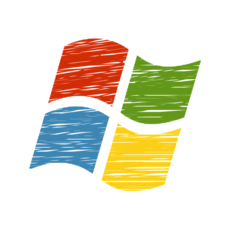 新「Office」アプリ、Windows10ユーザーは無償で入手可能に
新「Office」アプリ、Windows10ユーザーは無償で入手可能にWindows版エクセルとの違いとは?
ここまで解説してきたセル内改行の「CHAR関数」や、セル内改行の削除の「CLEAN関数」を使うことはWindows版エクセルでも同じ方法ですがショートカットキーは違ってきます。
ショートカットキーの違いがある
WindowsとMacではキーボードの配置や、ショートカットキーの使い方などの違いがあるため、セル内改行は以下のようになります。
- Windowsのセル内改行の場合:alt + Enter
- Mac(Office for Mac 2011以前)の場合:Option + Command + Enter
- Mac(Office for Mac 2016以降)の場合:Option + Enter
まとめ
いかがでしたか、一言でセル内改行や解除といってもOfficeのバージョンによる違い、MacとWindowsの違い。別のファイルで設定されたデータをエクセルから開いた時の関数を使った対処法など、目的に合わせて使い分けが必要になります。
- Mac版エクセルでセル内改行する方法~キーボード操作~ Office for Mac 2011以前の場合[ Option + Command + Enter ]
- Mac版エクセルでセル内改行するときのエクセル関数は
- Mac版エクセルでセル内改行を解除ときのエクセル関数は
となります。
この記事がエクセルで作業をするための一助になれば幸いです。
合わせて読みたい!Macに関する記事一覧
 【2019年】Mac対応マウスおすすめ16選!人気の有線も紹介!
【2019年】Mac対応マウスおすすめ16選!人気の有線も紹介! Mac Officeの価格は?ワードやエクセルを安く購入するには?
Mac Officeの価格は?ワードやエクセルを安く購入するには? 【Mac】プリンターの設定と4つの接続方法
【Mac】プリンターの設定と4つの接続方法 MicrosoftがmacOS向け「Edge」プレビュー版を公開!
MicrosoftがmacOS向け「Edge」プレビュー版を公開!


















